如何在Excel工作表中比較兩個電子郵件地址列表?
在Excel中處理大型數據集時,您可能會遇到需要識別一個列表中的哪些電子郵件地址也出現在另一個列表中的情況。例如,您可能希望將已註冊用戶的電子郵件列表與行銷活動的聯絡人進行匹配,或者確認活動參加者是否包含在您的主列表中。通常,這兩個電子郵件地址列表位於不同的列中(例如,A列和B列),您的任務是確定哪些地址同時出現在兩列中。
在本文中,您會找到幾種實用的解決方案,用於比較兩列電子郵件地址並找出匹配項。如果B列中的電子郵件地址也出現在A列中,您可以在C列中顯示「找到匹配」,或者以視覺方式突出顯示重複項以便進一步審查。這裡概述的每種方法都最適合不同層次的複雜性和用戶需求,讓您可以選擇最適合您情況的方法。

使用Kutools for Excel比較兩個電子郵件地址列表並選擇或突出顯示相同的地址
使用公式比較兩個電子郵件地址列表並找出相同的地址
在Excel中比較兩列並標記匹配的電子郵件地址最直接的方法之一是使用簡單的公式。這種方法適用於大多數日常檢查,特別是在電子郵件列表不是特別大的情況下。它不需要額外的工具或配置。
要識別B列中的電子郵件是否也出現在A列中並將結果顯示在C列中,請按照以下步驟操作:
1. 在B列中第一個電子郵件旁邊的空白單元格中(假設B2包含您的第一個電子郵件,則為C2),輸入以下公式:
=IF(COUNTIF($A$2:$A$10,B2)>0, "Match Found","")此公式檢查B2單元格中的電子郵件是否出現在A2:A10範圍內的任何位置。如果找到匹配,則返回「找到匹配」;否則,返回空白單元格。
2. 按Enter確認公式。然後,使用填充柄將公式向下拖動到C列,這樣B列中的每個電子郵件都會針對A列中的列表進行檢查。匹配結果將自動顯示出來。
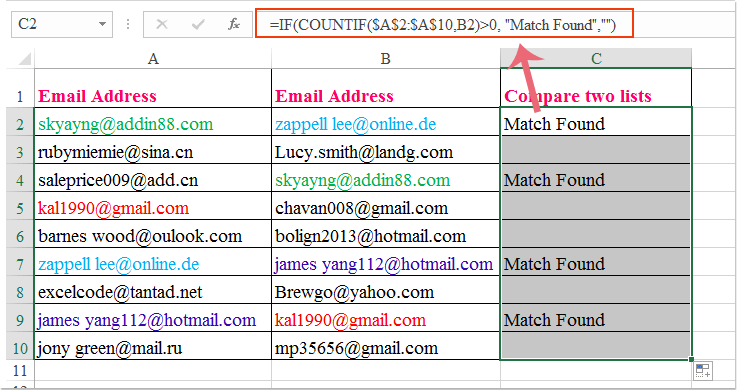
如果您的列表更長或從不同的行開始,請務必調整公式中的範圍。在處理大型數據集時,只要您的數據沒有前導或尾隨空格,這種方法就可靠,因為這些空格會影響匹配的準確性。為了獲得最佳效果,請考慮使用Excel的TRIM函數去除數據中的空格。
使用Kutools for Excel比較兩個電子郵件地址列表並選擇或突出顯示相同的地址
對於經常需要比較列表或需要更自動化方法的用戶,Kutools for Excel插件提供了「選擇相同和不同的單元格」功能。這個功能使您可以快速選擇或突出顯示存在於兩個列表中的電子郵件地址,相比手動公式大大簡化了流程。
安裝Kutools for Excel後,以下是使用此功能的方法:
1. 選擇您要比較的兩列(例如,A列和B列)。然後前往Kutools > 選擇 > 選擇相同和不同的單元格以打開對話框。

2. 在「選擇相同和不同的單元格」對話框中,按以下步驟進行準確匹配:
(1.) 如果您的數據包含標題,請勾選「我的數據包含標題」選項,以防止標題作為數據的一部分進行比較。
(2.) 在「基於」下,根據您的數據格式選擇「按行」進行逐行比較,或選擇「單一單元格」進行逐單元格比較。
(3.) 在「查找」下,選擇「相同值」以查找出現在兩列中的重複項。
(4.) 為了視覺強調,在「處理結果」部分選擇您喜歡的背景色或字體顏色來突出顯示匹配項。
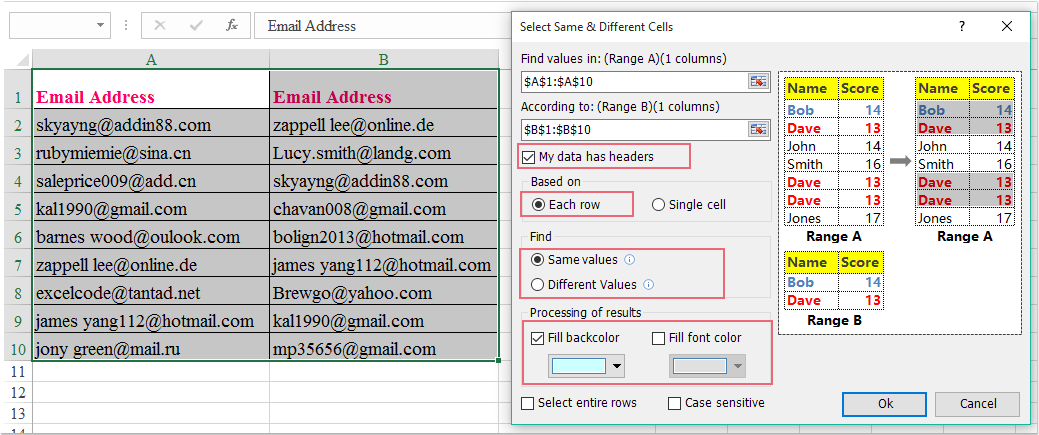
3. 點擊「確定」。兩列中找到的電子郵件地址將立即被選中並突出顯示,方便您審查或導出匹配結果。
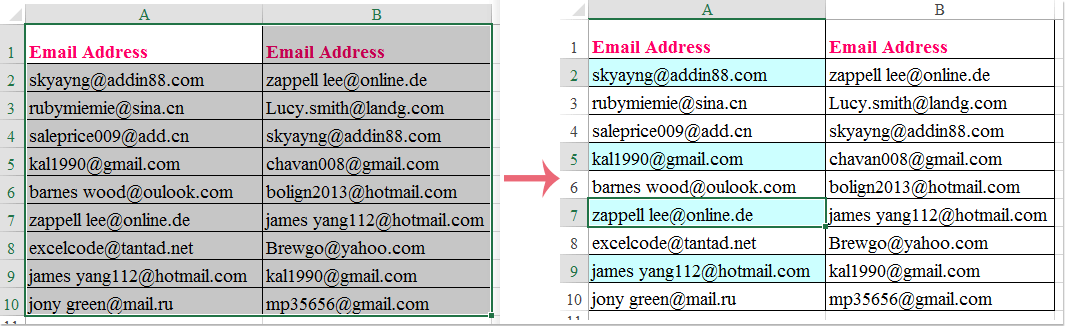
這種方法特別適用於大型或經常更新的電子表格,有助於減少錯誤並節省大量時間。Kutools for Excel還提供了其他高級工具用於數據管理和比較任務。
使用VBA代碼自動化比較和標記匹配的電子郵件
如果您處理的是非常大的列表,需要頻繁重複比較,或者只想自動化比較過程,使用VBA宏是一個有效的選擇。這種方法利用Excel的內置編程功能快速掃描兩個列表並以程序方式標記匹配項。下面的宏將檢查B列中的每個電子郵件是否出現在A列中,並在C列的相鄰單元格中寫入「找到匹配」。
VBA對於重複性任務或非常大的數據集特別有用,因為手動方法可能會變慢或容易出錯。然而,在運行VBA代碼時需要小心——始終先備份您的數據,並且請注意,宏僅在Excel桌面版本中可用,而不是在Excel Online中。
1. 前往開發工具 > Visual Basic。在Microsoft Visual Basic for Applications窗口中,點擊插入 > 模塊,並將以下代碼粘貼到新模塊中:
Sub MarkMatchingEmails()
Dim ws As Worksheet
Dim lastRowA As Long, lastRowB As Long, i As Long
Dim emailA As Range, emailB As Range
Set ws = ActiveSheet
lastRowA = ws.Cells(ws.Rows.Count, 1).End(xlUp).Row
lastRowB = ws.Cells(ws.Rows.Count, 2).End(xlUp).Row
For i = 2 To lastRowB
If Application.CountIf(ws.Range("A2:A" & lastRowA), ws.Cells(i, 2).Value) > 0 And ws.Cells(i, 2).Value <> "" Then
ws.Cells(i, 3).Value = "Match Found"
Else
ws.Cells(i, 3).Value = ""
End If
Next i
End Sub2。點擊 ![]() 運行 按鈕或按 F5 執行代碼。這個宏將掃描B列中所有的電子郵件地址(從第2行開始),將其與A列中的列表進行比較,並自動在C列中標記任何匹配項為「找到匹配」。
運行 按鈕或按 F5 執行代碼。這個宏將掃描B列中所有的電子郵件地址(從第2行開始),將其與A列中的列表進行比較,並自動在C列中標記任何匹配項為「找到匹配」。
如果您的電子郵件列表不在A列和B列中,請相應修改代碼。為了獲得最佳效果,確認列中沒有額外的空白行。在運行宏之前始終保存您的工作,並確保在Excel設置中啟用了宏。
使用條件格式突出顯示匹配的電子郵件地址
條件格式提供了一種簡單且內置的方法來直觀地識別Excel工作表中匹配的電子郵件地址,而無需使用公式或插件。這種方法非常適合想要快速一眼看出哪些地址同時出現在兩個列表中的情況,特別是在協作審查或演示時。
1. 選擇B列中包含電子郵件地址的範圍(例如,B2:B10)。
2. 前往「首頁」選項卡,點擊條件格式 > 新規則。在對話框中,選擇「使用公式確定要格式化的單元格」。
3. 輸入以下公式,然後點擊「格式」並選擇您喜歡的突出顯示顏色:
=COUNTIF($A$2:$A$10,B2)>0此公式突出顯示B2:B10中也出現在A2:A10中的單元格。根據需要調整範圍以適應您的數據。
4. 點擊「確定」應用格式。現在,B列中所有匹配的電子郵件地址將以視覺方式突出顯示以便於識別。
如果您想突出顯示兩列中的匹配項,請使用適當的公式對A列重複步驟。
故障排除和提示:
- 對於所有解決方案,電子郵件列表中不一致的間距、大小寫敏感性或格式問題可能會導致意外結果。最好在比較之前使用Excel的TRIM和LOWER函數清理和標準化您的數據。
- 大型數據集可能會減慢手動公式或條件格式的速度。在這種情況下,使用VBA或Kutools for Excel可以提供更好的性能和靈活性。
- 如果在公式或宏中遇到錯誤,請仔細檢查範圍是否一致,並且所選數據中沒有空白行。
總結建議: 在選擇方法時,請考慮數據的大小、您對Excel功能的熟悉程度以及您需要執行此任務的頻率。內置公式和條件格式非常適合快速審查,而VBA和Kutools for Excel則更適合自動化、處理較大的列表,或當需要一致性與可重複性時。
最佳 Office 生產力工具
| 🤖 | Kutools AI 助手:以智能執行為基礎,革新數據分析 |生成程式碼 | 創建自訂公式 | 分析數據並生成圖表 | 調用 Kutools 增強函數… |
| 熱門功能:查找、選取項目的背景色或標記重複值 | 刪除空行 | 合併列或單元格且不遺失數據 | 四捨五入(免公式)... | |
| 高級 LOOKUP:多條件 VLookup|多值 VLookup|多表查找|模糊查找... | |
| 高級下拉列表:快速創建下拉列表 |依賴型下拉列表 | 多選下拉列表... | |
| 列管理器:添加指定數量的列 | 移動列 | 切換隱藏列的顯示狀態 | 比較區域及列... | |
| 精選功能:網格聚焦 | 設計檢視 | 增強編輯欄 | 工作簿及工作表管理器 | 資源庫(快捷文本) | 日期提取器 | 合併資料 | 加密/解密儲存格 | 按列表發送電子郵件 | 超級篩選 | 特殊篩選(篩選粗體/傾斜/刪除線...)... | |
| 15 大工具集:12 項文本工具(添加文本、刪除特定字符…)|50+ 儀表 類型(甘特圖等)|40+ 實用 公式(基於生日計算年齡等)|19 項插入工具(插入QR码、根據路徑插入圖片等)|12 項轉換工具(金額轉大寫、匯率轉換等)|7 項合併與分割工具(高級合併行、分割儲存格等)|...及更多 |
運用 Kutools for Excel,全面提升您的 Excel 技能,體驗前所未有的高效。 Kutools for Excel 提供超過300 項進階功能,讓您提升工作效率、節省時間。 點此尋找您最需要的功能...
Office Tab 為 Office 帶來分頁介面,讓您的工作更加輕鬆簡單
- 在 Word、Excel、PowerPoint 中啟用分頁編輯與閱讀。
- 在同一視窗的新分頁中打開與創建多份文件,而非開啟新視窗。
- 提升您的生產力50%,每日可幫您減少數百次鼠標點擊!
所有 Kutools 外掛,一次安裝
Kutools for Office 套裝整合了 Excel、Word、Outlook 和 PowerPoint 的外掛,外加 Office Tab Pro,非常適合需要跨 Office 應用程式協同作業的團隊。
- 全合一套裝 — Excel、Word、Outlook及 PowerPoint 外掛 + Office Tab Pro
- 一鍵安裝,一份授權 — 幾分鐘完成設置(支援 MSI)
- 協同運作更順暢 — Office 應用間無縫提升生產力
- 30 天全功能試用 — 無需註冊、無需信用卡
- 最超值 — 一次購買,節省單獨外掛費用